不要画像を削除するには
WordPressでサイト一つ作り終わる頃にはメディアライブラリにはボツになった画像がたんまり。WordPressのバックアップをとってもどう考えてもそのバックアップファイルの容量の大半はそんな不要な画像が占めている。WordPressあるある。
そんな要らない画像を削除しようにもWordPressのメディアライブラリにある選択肢「未添付」というのは使い物にならない。こんな少ない筈ないやろ!というくらい少ない画像数しかリストしてくれない。おそらく今使ってなくても過去に一度でもWordPressに添付したことのある画像はここにリストされないのだろう。知らんけど。いやそもそも元はと言えば使うためにメディアライブラリにアップしてる訳で一度も添付したことの無い画像なんていったいどれほどあるというのだ。知らんけど。
という訳で。
プラグイン Media Cleaner の登場となる。

こいつを使うにあたってのミソは2点。
他のサイトでは触れられてないことも多いが最も大事なはず。
見逃すな。
Media Cleaner設定のミソ
ミソその1
前段に必ず wp-config.php にこの呪文を書いておく。
これをしなかったら削除する対象を間違えた時に泣く羽目に(@_@;)
// メディアライブラリのゴミ箱機能をONに //
define( 'MEDIA_TRASH', true );なるべく前の方に書くほうがいいらしいが理由は知らぬ。
インストールしたらまず管理画面のメニューに大胆にも Meow Apps という項目が出来ているのでその中の Cleaner を選択。
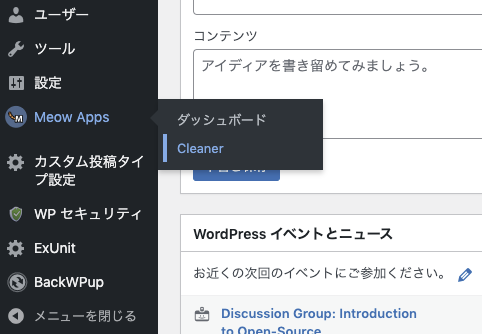
出てきた Media Cleaner | Settings の画面。この図がデフォルト。
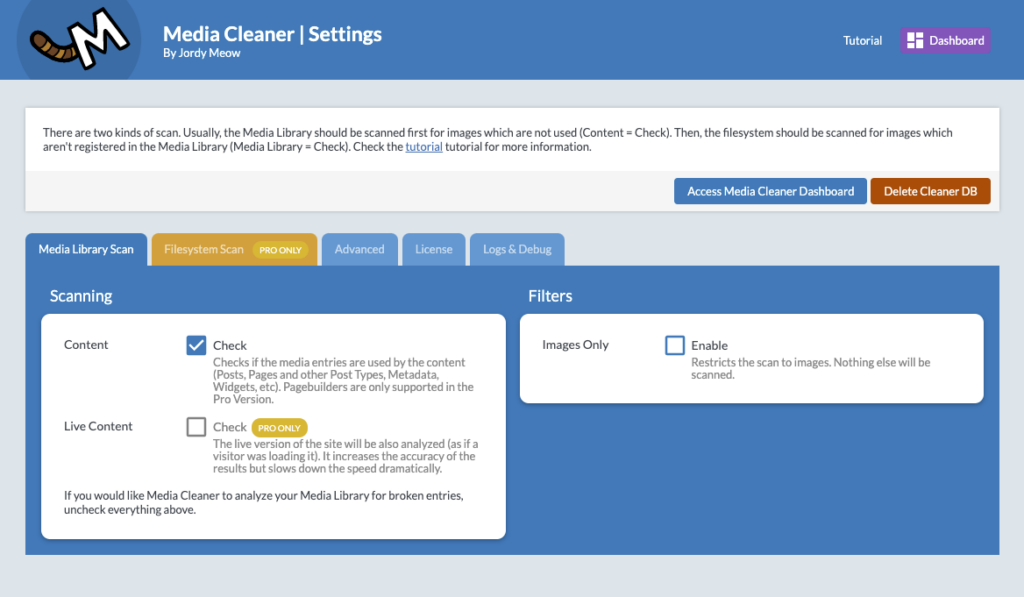
ミソその2
Media Library – Filters – Images Only の
- Enable が (チェックをしない)だと、すべての画像形式が対象になる(ような気がする)。
- Enable を (チェックを入れる)とすると
PNGとSVGが除外されJPEGオンリーが対象になる(他のファイル形式は知らぬスマン)。
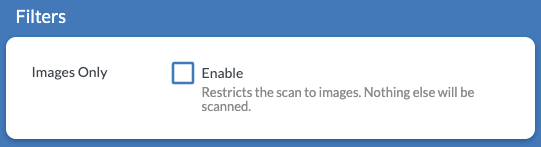
Enable 設定後、右上 Dashboard ボタンを押すか、管理メニュー の メディア – Cleaner をクリック。
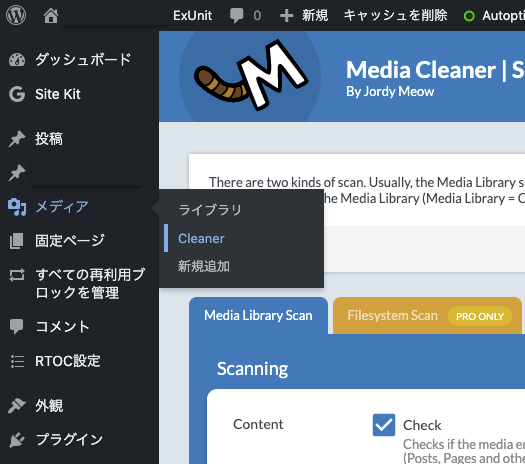
Scan クリックで、先ほどの Enable 設定に基づいて不要な画像を検索してくれる。
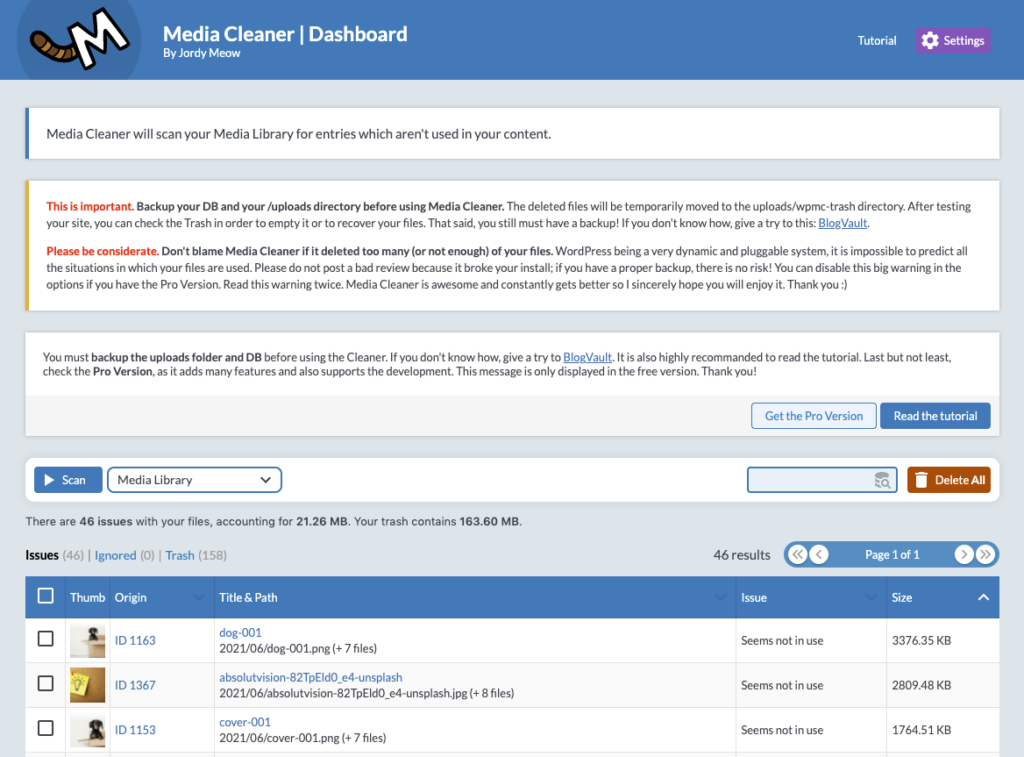
削除したい画像に チェックを入れて、赤ボタン Delete X entries をポチ。もしくは Delete All で豪快に。
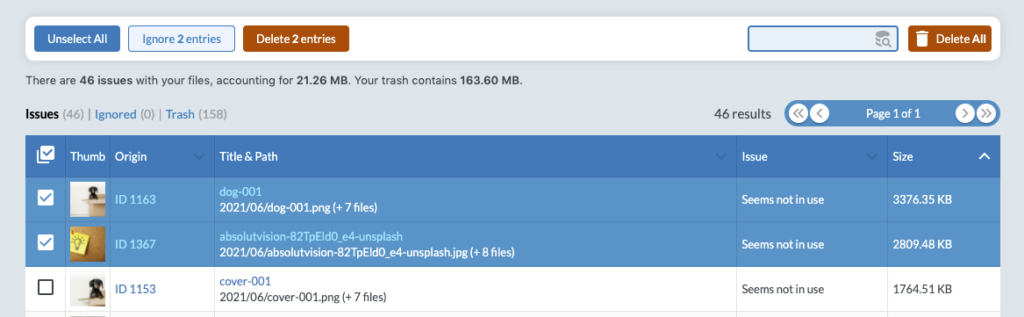
Trash の中には今しがた削除した画像が。もし間違ってたらここから戻せばOK。
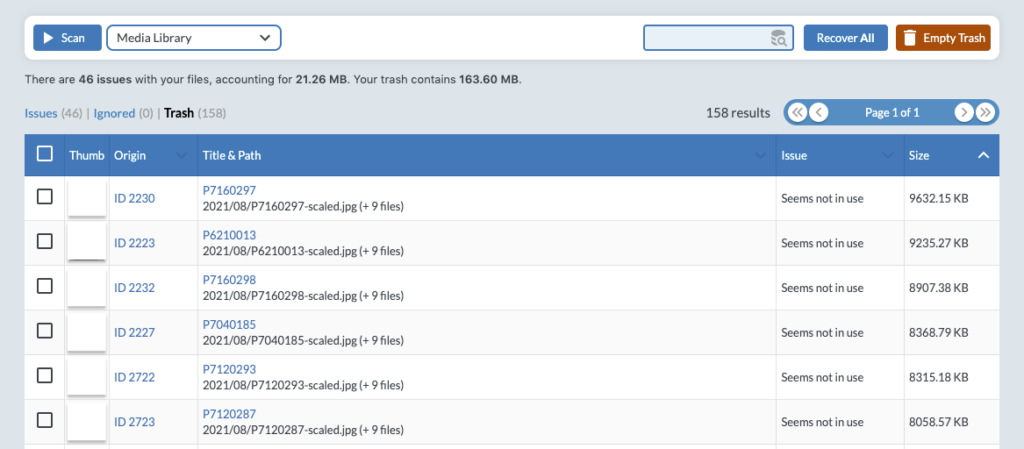
な筈なのだが、ここからはゴミ箱の中は開かず。ならメディアライブラリのゴミ箱から戻せばよし、、、がこれも画像によって挙動が微妙(´・ω・`)
まあでも最悪ここ↓に削除した画像全部あるのでここから一つずつ戻せば(登録し直せば)OK。
/wp-content/uploads/wpmc-trash


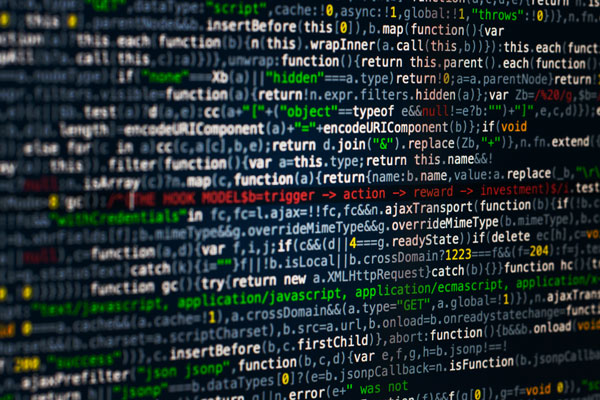


コメント